Apple Pay:如何使用iPhone付款?, 關於Apple Pay使用限制在商店中 – 蘋果協助(FR)
關於商店中的蘋果工資使用限制
Contents
羅馬尼亞
可能會邀請您輸入您的PIN代碼以大於100 Ron.
Apple Pay:如何使用iPhone付款 ?
你想知道如何用蘋果付款 ? 如果使用iPhone付款真的很實用且有利 ? 或如何激活和停用蘋果薪水以在線上或存儲購物 ? 如果您仍然不願去移動付款,我們會解釋您需要了解的所有內容,以採用這種非物質化解決方法.
您正在尋找移動優惠來利用Apple Pay ? 發現可用的報價,並讓自己受到指導,以利用最適合您需求的合作夥伴報價.
- 重要的
- 這 蘋果付款 允許您使用iPhone在物理或在線商店中設置發票.
- 也可以使用 Apple Watch,iPad或Mac 進行蘋果薪資購買.
- 激活和停用蘋果工資 很容易由錢包應用程序製成,集成到您的設備中.
- 在法國, 蘋果工資天花板 設置為每筆交易的最大值50歐元.
Apple Pay:它的工作原理以及它是什麼 ?
Apple Pay是由同名著名公司開發的移動支付系統. 它可以直接使用您的手機交易. 在這種情況下,iPhone.
當商家或在線商店進行購買時,將需要此類付款的基礎架構, 蘋果工資 直接將資金轉移到有關的銀行帳戶.
當然,蘋果並不是唯一一個設計移動支付應用程序的人. 但是,在這種情況下,Apple Pay使用NFC技術進行金融交易.
它對應於 非接觸式移動付款 ((近場通信)). 也就是說,兩個設備可以快速交換數據.

商人一旦擁有非接觸式付款終端,智能手機的NFC芯片就與之兼容,並允許進行交易. 因此,這是一種廣泛使用的付款方式.
所以, 如何用iPhone付款 ? 在使用手機購買產品之前,有一些條件要滿足:
- 擁有 信用卡 合作夥伴銀行機構發行.
- 所有者a 兼容設備 付款.
為此添加了各種安全檢查以進行 配置Apple Pay 並能夠使用手機代替傳統信用卡.
蘋果公司強調了許多論點,以鼓勵使用蘋果工資 ::
- 更快的付款方式和 更安全.
- 與世界各地的許多商店兼容.
- 更多衛生付款方式(您沒有收到錢或付款終端).
- 交易期間,您的數據受到A到Z的保護.
此外,安裝和配置Apple Pay只需要幾分鐘. 之後,您只需要在錢包中記錄一張銀行卡即可購買您的選擇.
您想購買帶有Apple Pay兼容包的iPhone ?
詳細付款

在使用智能手機付款之前,有必要激活蘋果工資. 但是,此移動支付系統與 錢包, 存儲和確保信用卡的移動應用程序.
您必須首先檢查您的iPhone具有最新版本的iOS,您的銀行卡來自合作夥伴銀行,並且您的Apple標識符與您的apple標識符有很好的連接 iCloud.
然後, 配置Apple Pay 僅幾個步驟完成:
- 打開錢包應用程序(牌 在法語中)已經集成到您的手機中.
- 打開後,觸摸“添加 +”按鈕,然後觸摸“銀行卡”.
- 您將被邀請選擇 銀行業 附有卡的卡.
- 如果通過SMS發送驗證代碼,請在應用程序中輸入.
為了 用他的iPhone付款, 然後有必要向銀行確認您的信息,以便驗證使用Apple Pay的卡的使用.
Apple Pay歷史記錄Wallet應用程序具有一個標題為“以前的卡”的選項卡,使您可以看到過去在應用中錄製的卡片. 如果您想再次添加該過程.
添加一張卡以使用Apple Watch付款
你有一個連接的手錶 ? 使用此對象,也可以激活和 禁用Apple Pay 付款.
這些說明與針對的指示相同 將銀行卡添加到iPhone. 您也無需在Apple Watch上而不是智能手機上下載錢包應用程序,因為它已經存在.
您想購買帶有移動包裝的新iPhone ?
使用Mac或iPad計算機添加卡以付款
如果您進行了許多在線交易,則非常有用在您的Mac上安裝Apple Pay 或平板電腦可以輕鬆在互聯網上支付您的購買.
- 在您的Apple Mac上,單擊“系統首選項>卡和Apple Pay”部分.
- 如果使用iPad,請轉到“設置”菜單,然後” 卡和蘋果工資 »»».
- 然後選擇“添加卡”選項.
- 您還需要將此信息確認到發行有關卡的卡.
然後您可以立即 用蘋果工資付款.
我們在哪裡可以用蘋果付款 ?
Apple開發的移動支付應用程序在交易場所提供了廣泛的可能性.
例如,您當然有可能在商店購物,但也可以在電子商務網站(通過Safari瀏覽器)或應用程序在線購物.
列表不止於此. 即使法國尚未參與其中,有幾個國家允許您 乘坐公共交通工具 並使用Apple Pay解決其旅行標題.
向個人提供私人資金是另一個Apple Pay功能. 最後,一些大學接受 使用學生卡的移動付款.
和應用程序 公司的消息 還允許您以這種方式完成交易.
很少有限制 用他的iPhone付款, 即使某些企業或機構仍然被拒絕使用手機付款.
無論如何, 蘋果付款 您提供自由提供咖啡,下在線訂單,提供餐籃,取出溪流音樂訂閱或在超市購物的自由.
一旦您看到一個或多個徽標在您所在的機構中,這意味著可以使用蘋果工資 ::
使用Apple Pay的程序
如果你想知道 如何使用Apple Pay 在企業或網站上,知道它不是火箭科學.
Apple Pay提供快速,直觀的抓地力,以促進移動付款. 逐步發現如何做 激活蘋果工資 並用手機付款.
用iPhone移動付款
根據您擁有的iPhone模型,它將具有 觸摸ID技術, 對應於使用指紋解鎖設備的解鎖 .
或者 面對ID技術, 面部識別系統允許使用有關智能手機. 該過程 用蘋果工資付款 不一樣:
- 使用臉部ID,按兩次 側按鈕 您的iPhone.
- 使用觸摸ID,將手指放在傳感器上. 然後,您的默認卡在錢包中顯示.
- 如果您想使用其他的,請觸摸主卡以顯示其他.
- 將iPhone的頂部放在非接觸式讀者附近. 屏幕上必須出現一條驗證消息。.
通常,您沒有其他行動可以通過Apple Pay完成付款;但是,您可能會被要求提供電話密碼或簽署收據.
使用Apple Watch
您想用互聯手錶進行購物 ? 沒問題 !
- 按下您的側按鈕 Apple Watch.
- 您的默認卡自動顯示. 要使用另一個,請向下滾動屏幕.
- 在付款終端附近舉行Apple Watch屏幕. 必須伴隨著嗶嗶聲的輕微振動.
該信號證實了付款的成功,您無需做.
當您選擇在線或在應用程序中使用Apple Pay時,您只需要使用此系統選擇付款方式,而不是傳統的銀行卡付款.
蘋果移動付款的限制
你想知道是否有一個 蘋果工資天花板 這可能會阻止您未來的交易 ? 確實,作為一種安全措施,不可能以這種方式購買智能電視或新iPhone.
在法國,Apple付款高達50歐元 . 有時也可能會發生您應該 填寫您的iPhone Pin代碼 確認交易.
如果商人設定的付款限額太低,則必須選擇另一種付款方式.
您正在尋找諮詢您的 蘋果工資交易的歷史 ? 無論設備使用了什麼,都打開錢包應用程序,然後用錄製卡之一觸摸手指.
此操作使您可以顯示使用iPhone,iPad或Apple Watch付款的所有付款. 有關特定購買的更多詳細信息,請簡單地觸摸它.
這些設備與Apple Pay兼容的設備是什麼 ?

經常對技術的責備之一 Apple Pay移動付款 它是對設備兼容性的限制. 換句話說,只有一些Apple產品允許您使用錢包申請付款.
但是,蘋果公司每年都設計新設備,並不斷改善其操作系統的運行.
如果您擁有下面的Apple產品之一,則有可能激活蘋果工資 並以非物質化的方式調整您的購買.
Apple付費兼容設備是:
- 這 iPhone 帶有觸摸ID的臉部ID和iPhone(iPhone 5s除外).
- 這 iPad Pro,iPad Air,iPad和iPad Mini,帶有觸摸ID或面部ID.
- 這 Apple Watch 系列1和隨後的模型.
- 這 Mac計算機 使用觸摸ID或用觸摸ID的魔術鍵盤孿生的Apple芯片.
您正在尋找適合您需求的互聯網優惠 ?
的確,如果您沒有Apple產品,您將無法使用Apple Pay. 但是,存在使用智能手機來調整購買的替代方案.
我設備的型號是什麼 ? 如果您不知道您擁有哪種iPhone,iPad或Apple Watch模型,請知道您可以輕鬆地在線找到此信息. 為此,Apple為您提供了每種產品的解釋性床單,以幫助您找到設備的型號.
蘋果付款系統的合作夥伴銀行
激活蘋果薪水後 用他的iPhone付款, 您的銀行卡必須來自接受此類非接觸式移動付款的銀行.
不用說,並非所有銀行業都認可這些做法。因此,有些對使用Apple Pay有抵抗力,不允許移動交易.
幫助您分類并快速檢查您是否是 Apple Pay合作夥伴銀行, 我們將它們收集到下面的列表中:
| 設備名稱 |
|---|
| Advanzia銀行 |
| 美國運通 |
| Apetiz(簽證卡) |
| Arkéa私人銀行(萬事達卡卡) |
| 美國銀行 |
| 銀行蠕蟲 |
| BCP銀行 |
| Savoy Bank |
| Palatine銀行 |
| Banque Populaire(簽證卡) |
| Biforbank |
| 法國巴黎銀行 |
| Boursorama(銀行卡,簽證卡) |
| bunq |
| C-Zam(銀行十字路口) |
| 儲蓄銀行(簽證卡) |
| 銀行十字路口(萬事達卡借記卡) |
| CréditAgricole(銀行卡,簽證卡) |
| 工業和商業信貸 |
| 相互信用 |
| 曲線 |
| 伊甸園(售票餐廳卡) |
| 結束 |
| Fortuneo銀行 |
| 克雷迪特·北北部集團(銀行卡,簽證卡) |
| 你好銀行! |
| 匯豐銀行(借記卡和簽證信用卡) |
| iCard |
| ing |
| JOOMPAY歐洲.有. |
| 郵政銀行 |
| LCL |
| 午餐 |
| 莉迪亞 |
| 我的法國銀行 |
| 經理一 |
| 最大限度 |
| monabanq |
| 莫內斯 |
| N26 |
| 橙色銀行 |
| Payhawk |
| paysera |
| 像素 |
| Pleo |
| Qonto |
| rovolut |
| 閃耀 |
| SociétéGénérale(銀行卡和簽證卡) |
| Sodexo |
| 堅固 |
| 總結 |
| 天鵝 |
| 向上 |
| Viva錢包 |
| vybe |
| 明智的 |
| Zelf |
| 禪.com |
如您所見, 在線銀行 (例如Boursorama,N26或Wise)並不是唯一授權的人 用蘋果付款.
因此,稱為“傳統”銀行,例如CréditMutuel或Sociétégénérale,也允許其客戶使用iPhone或Apple Watch購買購買費用.
移動付款安全嗎 ?
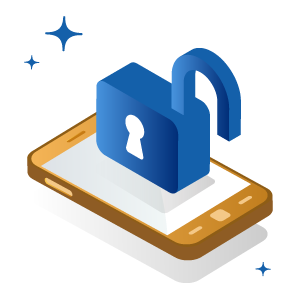
想知道是否是否是合法的 用他的iPhone付款 不帶來安全風險 . 但是放心,蘋果沒有輕易做事,做了必要的事情 配置Apple Pay 為了加強欺詐企圖的安全性.
生物識別識別
首先,如上所述,只有在以上的蘋果工資付款才能完成 用面部ID,觸摸ID或PIN代碼識別. 換句話說,從理論上講,沒有人應該可以訪問您的銀行卡.
在第二步中,保證了數據機密性:在您的蘋果薪水付款的背景下,沒有向任何人傳達個人信息.
蘋果本人確保她不會將您的數據存儲在服務器上;在哪裡 單交易代碼 發出每種新的Apple Pay使用. 這是由令牌稱為操作的(了解“獨特的令牌”).
使用連接的手錶,您可以激活 手腕檢測. 因此,每次放置Apple Watch時,都必須輸入PIN代碼.
您想購買帶有移動包裝的新iPhone ?
- 在商店中:您的信用卡號從未透露 .
- 在線:商店和應用程序只能訪問您提供的信息.
- 與 信用卡, 沒有允許您與特定購買有關的元素註冊.
如果損失或盜竊
如果您不幸的是迷路或iPhone飛行,則可以 禁用Apple Pay 甚至從遠處. 但是,要使它起作用,您必須激活該功能” 找到我的iPhone “預先.
然後,這允許您使用 “迷失時尚” 您的設備,暫停Apple Pay活動. 代替 刪除所有卡片, 申請暫時停止. 如果您獲得了相關設備,則必須 激活蘋果工資 一個新的時間.
如果我想停用蘋果工資 ?
您不再需要移動支付系統或想要 禁用Apple Pay 暫時地 ? 您完全可以休息一下,不再使用該應用程序.
實際上,這不是 刪除Apple Pay 嚴格來說,而是要刪除記錄的銀行卡.
- 打開錢包應用程序並觸摸您要刪除的卡的手指.
- 然後用三個水平點觸摸“加”按鈕 .
- 然後向下滾動屏幕並觸摸” 刪除此卡 »»».
在Apple Watch的情況下,這些說明也有效. 你應該 向下滾動屏幕 刪除銀行卡.
最後,在Mac上,轉到系統首選項系統,然後單擊“” 投資組合和蘋果工資 »»». 然後,您只需要點擊按鈕” 刪除 »»».
更新於09/21/2023
Floriane在與互聯網和移動的所有主題上寫了寫作.
關於商店中的蘋果工資使用限制
在某些國家和地區,您可能會邀請您輸入您的PIN代碼,並在商店用Apple Pay付款並且交易大於一定金額. 在某些情況下,您可能必須簽署收據或使用其他付款方式.
商人和卡發射器建立了某些交易的限制. 以下是商店中非接觸式付款的交易限制(尤其是Apple Pay):
非洲
摩洛哥
可能會邀請您輸入您的PIN代碼以購買400以上的瘋狂.
南非
可能會邀請您輸入您的PIN代碼以購買500 ZAR以上的購買.

亞太地區
澳大利亞
您可能會被邀請輸入您的PIN代碼以購買200澳元以上.
中國大陸
您可能會邀請您在購買期間輸入PIN代碼.
香港
您可能無法將Apple Pay用於500港口以上的購買.
日本
在某些商店中,您可能無法使用Apple Pay或被邀請輸入PIN代碼. 在其他商店中,您可能無法將Apple Pay用於購買超過20,000 JPY.
澳門
可能會邀請您在購買期間簽署收據或輸入PIN代碼.
馬來西亞
可能會邀請您輸入您的PIN代碼以購買250 rm以上的購買.
紐西蘭
可能會邀請您輸入您的PIN代碼以購買200 NZD以上的購買.
新加坡
可能會邀請您簽署收據或輸入您的PIN代碼. 在某些商店中,您可能無法將Apple Pay用於200 SGD以上的購買.
韓國
您可能會邀請您簽署一張收據,以購買超過50,000 krw.
台灣
您可能會邀請您簽署收據以上1000 ntd以上的收據.
越南越南
您可能會邀請您簽署收據或輸入您的PIN代碼超過1,000,000 vnd.

歐洲
亞美尼亞
您可能無法將Apple Pay用於購買超過20,000 AMD.
奧地利
您可能會被邀請輸入您的PIN代碼以購買25歐元以上.
亞塞拜然
可能會邀請您輸入您的PIN代碼以購買80 azn以上的購買.
白俄羅斯
可能會邀請您輸入您的PIN代碼,以大於120 BYN(VISA)或100 BYN(MasterCard)的購買代碼.
保加利亞
可能會邀請您輸入您的PIN代碼以購買100 BGN以上.
克羅埃西亞
可能會邀請您輸入您的PIN代碼以購買超過100 HRK.
賽普勒斯
您可能被邀請輸入您的PIN代碼以購買超過50歐元的購買.
捷克共和國
可能會邀請您輸入您的PIN代碼以購買超過500 CZK.
丹麥
可能會邀請您輸入您的PIN代碼以購買350 dkk.
愛沙尼亞
您可能被邀請輸入您的PIN代碼以購買超過50歐元的購買.
芬蘭
您可能無法將Apple Pay用於50歐元以上的購買.
法國
您可能無法將Apple Pay用於50歐元以上的購買.
喬治亞州
可能會邀請您輸入您的PIN代碼以購買160凝膠(Visa)或100凝膠(萬事達卡)的購買代碼.
德國
可能會邀請您輸入您的PIN代碼以購買超過25歐元(簽證)或50歐元(萬事達卡).
希臘
您可能被邀請輸入您的PIN代碼以購買超過50歐元的購買.
匈牙利
可能會邀請您輸入您的PIN代碼以購買超過15,000 HUF.
冰島
可能會邀請您輸入您的PIN代碼以購買7,500 ISK以上.
愛爾蘭
您可能無法將Apple Pay用於50歐元以上的購買.
義大利
可能會邀請您簽署收據或輸入您的PIN碼以購買25歐元以上.
哈薩克
可能會邀請您輸入您的PIN代碼以購買超過25,000 KZT(VISA)或20,000 KZT(MasterCard).
拉脫維亞
您可能被邀請輸入您的PIN代碼以購買超過50歐元的購買.
列支敦斯登
可能會邀請您輸入您的PIN代碼以購買40瑞士法郎以上.
立陶宛
您可能被邀請輸入您的PIN代碼以購買超過50歐元的購買.
盧森堡
可能會邀請您輸入您的PIN代碼以購買超過25歐元(簽證)或50歐元(萬事達卡).
馬爾他
您可能被邀請輸入您的PIN代碼以購買超過50歐元的購買.
摩爾多瓦
可能會邀請您輸入您的PIN代碼以購買超過1,000 Lei.
蒙特內哥羅
您可能會被邀請輸入您的PIN代碼以購買25歐元以上.
荷蘭人
您可能被邀請輸入您的PIN代碼以購買超過50歐元的購買.
挪威
可能會邀請您輸入您的PIN代碼以購買400 NOK(VISA)或500 NOK(MasterCard).
波蘭
可能會邀請您輸入您的PIN代碼以購買超過100歐元.
葡萄牙
您可能被邀請輸入您的PIN代碼以購買超過50歐元的購買.
羅馬尼亞
可能會邀請您輸入您的PIN代碼以大於100 Ron.
塞爾維亞
可能會邀請您輸入您的PIN代碼以購買超過4,000 RSD.
斯洛伐克
您可能會被邀請輸入您的PIN代碼以購買20歐元以上.
斯洛維尼亞
您可能會被邀請輸入您的PIN代碼以購買15歐元以上的購買.
西班牙
可能會邀請您輸入您的PIN代碼,以購買20歐元以上(簽證)或50歐元(萬事達卡).
瑞典
可能會邀請您輸入您的PIN代碼以購買400 sek以上.
瑞士
您可能會邀請您簽署收據或輸入您的PIN代碼以購買80 CHF以上.
烏克蘭
可能會邀請您簽署收據或輸入您的PIN代碼以購買超過15,000 UAH(VISA)或1,000 UAH(MasterCard).
英國
您可能無法將Apple Pay用於100英鎊以上的購買.
如何用蘋果付款
輕鬆解決您的購買
為商店購買付款, 無需離開手錶屏幕 iPhone或打開應用.
只需接近非接觸式讀者的iPhone 保持手指觸摸ID.
屏幕上將出現一條“完成”消息, 伴隨著輕微的振動和嗶嗶聲,以確認您的付款信息已發送.
使用Apple Watch:
在Apple Watch上,按兩次側按鈕,然後 將Apple Watch屏幕放在非接觸式閱讀器附近.
Apple Watch略微振動並發出聲音 確認您的付款信息已發送.
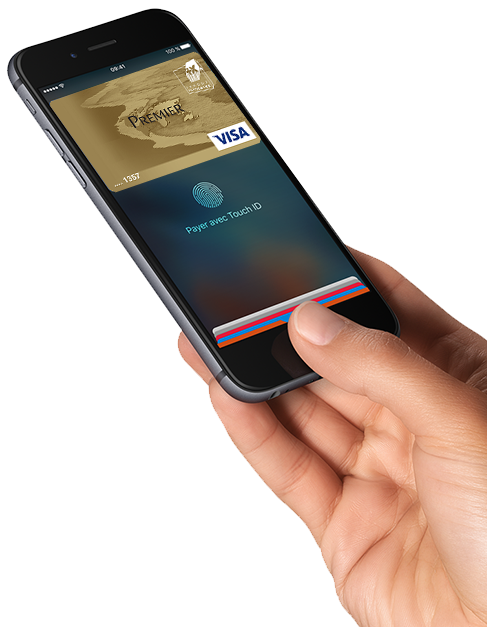
在商店中,Apple Pay的法規通常限制為300歐元(1) . 對於某些交易者而言,通過Apple工資接受的付款的金額可能低於此限制. 這是您的商人終端而不是蘋果薪水施加的限制.
如果您想用默認卡的其他卡設置 ?
要更換iPhone的卡,請將設備放在讀取器附近,而無需將手指放在觸摸ID傳感器上. 當您的默認卡出現時,觸摸它,然後選擇要使用的卡片. 將手指放在觸摸ID傳感器上付款.
在您的Apple Watch上,兩次按下側按鈕. 當您的默認卡出現時,向左或向右掃描以選擇您的卡. 將手錶放在讀者附近付款.
用應用付款
在應用程序中設置購買 在您的iPhone或iPad上, 在付款時選擇Apple付款, 將手指放在觸摸ID上.

諮詢您的交易歷史記錄
顯示與錢包卡有關的數據時,指示了最後的交易.
![]()
諮詢最後10筆交易. 選擇相關卡,然後選擇圖標 .
該歷史只有指示值(2) . 始終參考您的運營銀行對帳單(或通過連接到您的在線銀行服務)以遵循您的交易和調整金額.
(1)在Apple商店和某些商店中,所接受的金額可以超過300歐元的限額.
(2)通過斷言不同數量的實際金額,可能會出現一些交易. 這是與您的銀行進行授權處理的結果. 只有您的帳戶聲明才是證明.



